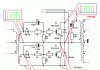คอมพิวเตอร์ทำงานอย่างต่อเนื่อง ระบบและโปรแกรมได้รับการอัปเดต เนื่องจากการกระทำของเรา หรือเนื่องจากข้อผิดพลาดในโปรแกรม หรืออาจเป็นผลมาจากไวรัส ระบบอาจเริ่มล้มเหลว แน่นอน เกือบทุกปัญหาสามารถแก้ไขได้ด้วยความช่วยเหลือจากใครบางคนหรือด้วยตัวเราเอง
หลายคนต้องการซ่อมคอมพิวเตอร์ของตัวเอง แต่มี 5 สิ่งที่คุณไม่ควรทำ หากไม่มีประสบการณ์ หรือคำแนะนำที่ถูกต้องแม่นยำ 100% อย่างน้อย 100% แทนที่จะแก้ปัญหาที่เกิดขึ้น กลับกลายเป็นเรื่องเลวร้ายยิ่งกว่าเดิม มีข้อมูลมากมายบนอินเทอร์เน็ต ทั้งในรูปแบบของบทความและวิดีโอแนะนำทีละขั้นตอน แต่คอมพิวเตอร์เป็นอุปกรณ์ที่ซับซ้อน ดังนั้นบางสิ่งจึงคุ้มค่าที่จะทำด้วยความมั่นใจในความถูกต้องของการกระทำเท่านั้น
อย่าซ่อมคอมพิวเตอร์ด้วยตัวเองหากคุณไม่เข้าใจสิ่งนี้หรือไม่มีคำแนะนำที่ชัดเจนเป็นการดีกว่าที่จะขอให้เพื่อนหรือคอมพิวเตอร์ช่วยด้วยเงินเพียงเล็กน้อยหรืออย่างน้อยก็ใช้แหล่งข้อมูลที่เชื่อถือได้! สำหรับผู้ใช้มือใหม่ ฉันแนะนำให้คุณดูวิดีโอในโปรแกรมเพื่อปรับประสิทธิภาพของคอมพิวเตอร์ให้เหมาะสมและแก้ปัญหา
การเสียของคอมพิวเตอร์เป็นสิ่งที่ไม่พึงประสงค์อย่างยิ่ง อย่างไรก็ตาม ในกรณีส่วนใหญ่ การซ่อมแซมคอมพิวเตอร์ที่ต้องทำด้วยตัวเองนั้นสามารถทำได้ โดยเฉพาะอย่างยิ่งสำหรับการซ่อมแซมโมดูลาร์ โดยการเปลี่ยนชิ้นส่วนอะไหล่ที่มีปัญหาด้วยอะไหล่ที่คล้ายคลึงกันจากร้านค้า เป็นไปได้มากว่าคอมพิวเตอร์ของคุณจะกลับมาใช้งานได้ตามปกติ
น่าเสียดายที่เครือข่ายไฟฟ้าในประเทศของเรา และโดยเฉพาะอย่างยิ่งในมุมห่างไกล ไม่ได้รับการปกป้องจากแรงดันไฟฟ้าตกต่างๆ ที่เกิดขึ้นจากอุบัติเหตุครั้งใหญ่และเล็กน้อย พายุฝนฟ้าคะนอง และปัจจัยทางธรรมชาติและที่มนุษย์สร้างขึ้นอื่นๆ หากผู้ใช้ไม่ซื้ออุปกรณ์ป้องกันไฟกระชากที่ดีซึ่งติดตั้งตัวปรับแรงดันไฟและกระแสไฟและระบบความปลอดภัย แหล่งจ่ายไฟของคอมพิวเตอร์ที่บ้านจะไม่สามารถใช้งานได้ไม่ช้าก็เร็ว เสริมภาพและคุณภาพของส่วนประกอบที่ลดลงเรื่อย ๆ รวมถึง PSU
ความล้มเหลวของหน่วยจ่ายไฟบางครั้งมาพร้อมกับประกายไฟและเสียงดังหลังจากนั้นคุณจะพบร่องรอยของเขม่าบนผนังของ PSU หรือร่องรอยของการพังทลายทางไฟฟ้าในรูปแบบของฉนวนหลอมรวมภายในตัวเครื่อง หากบล็อก "ปล่อย" อย่างเงียบ ๆ ร่องรอยอาจมองไม่เห็น แต่ให้พิจารณาตัวเก็บประจุอย่างใกล้ชิดหากมีลักษณะดังนี้:
เป็นไปได้มากว่าเหตุผลอยู่ในพวกเขา คุณสามารถลองบัดกรีได้ แต่การซื้อหน่วยใหม่ง่ายกว่ามาก ในการติดตั้ง คุณต้องคลายเกลียวสกรูยึดสี่ตัว ถอดขั้วต่อทั้งหมด ถอดยูนิตเก่าออก แล้วติดตั้งอันใหม่ ยึดด้วยสกรูและนำทุกอย่างกลับเข้าที่เดิม บันทึกย่อนี้จะช่วยให้คุณเชื่อมต่ออุปกรณ์ได้อย่างถูกต้อง:
บ่อยครั้งที่แหล่งจ่ายไฟที่เผาไหม้ทำให้เกิดปัญหามากกว่าที่คาดไว้ การจ่ายกระแสไฟที่มีคุณสมบัติที่ประเมินค่าสูงเกินไปนั้น PSU มักจะทำให้อุปกรณ์มีประจุมากขึ้นในแง่ของกระแสหรือแรงดัน การทำเช่นนั้นอาจทำให้ฮาร์ดดิสก์หรือออปติคัลดิสก์ไดรฟ์เสียหายได้ อย่างไรก็ตาม สาเหตุของความล้มเหลวอาจแตกต่างกัน - ข้อบกพร่องจากโรงงาน, สภาพการทำงานที่ไม่ถูกต้อง, การสิ้นเปลืองทรัพยากร ในกรณีของไดรฟ์ คุณไม่ควรคิดที่จะซ่อมด้วยซ้ำ - การซื้ออุปกรณ์ใหม่จะมีต้นทุนที่ถูกกว่ามาก หลังจากนั้นจะต้องเชื่อมต่ออย่างถูกต้อง ตัวเชื่อมต่อ SATA ได้กลายเป็นมาตรฐานโดยพฤตินัย คอนเนคเตอร์แบบกว้างมีหน้าที่ในการจ่ายไฟ และคอนเน็กเตอร์แบบแคบใช้สำหรับการถ่ายโอนข้อมูล มีการป้องกันการเชื่อมต่อที่ไม่ถูกต้อง
ความล้มเหลวของฮาร์ดไดรฟ์อาจเกิดขึ้นก่อนด้วยเสียงรบกวนภายนอกต่างๆ การเคาะที่ปล่อยออกมาจากกลไกของไดรฟ์ หากกลไกไม่เสียหาย คุณสามารถลองเปลี่ยนตัวควบคุมฮาร์ดดิสก์ได้:
หากคุณซื้อฮาร์ดไดรฟ์หรือไดรฟ์ใหม่ จะต้องเชื่อมต่ออย่างถูกต้อง สาขารองของการแข่งขันชิงแชมป์ซึ่งเป็นมาตรฐาน IDE แบบเก่า ให้การเชื่อมต่อของพลังงานประเภท Molex และสายเคเบิลพิเศษที่สามารถทำงานได้ถึงสองอุปกรณ์พร้อมกัน:
สิ่งสำคัญคือต้องรู้ว่าต้องติดตั้งจัมเปอร์และเชื่อมต่ออุปกรณ์ใดเพื่อให้หนึ่งในนั้นเป็นอุปกรณ์หลักและอีกอันเป็นอุปกรณ์รอง ข้อมูลเพิ่มเติมตามกฎจะอยู่ในการ์ดบันทึกพิเศษที่พิมพ์บนฝาครอบด้านบนของอุปกรณ์:
มาตรฐาน SATA มีไว้สำหรับการทำงานของอุปกรณ์เดียวเท่านั้น ประเภทการเชื่อมต่อได้อธิบายไว้ข้างต้น นี่คือลักษณะที่ปรากฏ:
ในเวลาเดียวกัน บางครั้ง Molex ก็ถูกใช้เป็นขั้วต่อสายไฟ ควรจำไว้ว่าก่อนที่จะใช้อุปกรณ์จำเป็นต้องตรวจสอบให้แน่ใจว่าได้ยึดกับเคสอย่างแน่นหนาโดยใช้รัดหรือสลักเกลียวพิเศษที่รวมอยู่ในชุดอุปกรณ์ซึ่งจะช่วยป้องกันพวกเขาจากการตกลงไปในเคสและให้แน่ใจว่ามีการถ่ายโอนการสั่นสะเทือนของอุปกรณ์ไปยังเคส และการทำให้หมาด ๆ ของพวกเขา
คุณสามารถระบุความผิดปกติประเภทนี้ได้ก็ต่อเมื่อคุณมีโมดูล RAM ที่ใช้งานได้เท่านั้น ตามกฎแล้วไม่มีสัญญาณภายนอกของความเสียหายRAM ผลิตขึ้นโดยใช้ชิ้นส่วนขนาดเล็กมากและกระบวนการทางเทคโนโลยีซึ่งไม่รวมการซ่อมแซม คุณสามารถลองเช็ดหน้าสัมผัสของโมดูลด้วยแอลกอฮอล์หรือทำความสะอาดด้วยยางลบ แต่ขั้นตอนนี้ไม่ค่อยช่วยให้พวกเขากลับมามีชีวิตอีกครั้ง
ผลที่ตามมาอาจแตกต่างกัน - การใช้โมดูลหน่วยความจำที่ไม่เหมาะสำหรับการจำกัดความถี่, โอเวอร์คล็อกบัสหน่วยความจำ, ความร้อนสูงเกินไป, ไฟฟ้าสถิตย์ อาการที่คล้ายกับความผิดปกติของโมดูลเกิดจากการติดตั้ง RAM ไม่ถูกต้องในช่อง - ก่อนการติดตั้ง คุณควรอ่านส่วนที่เกี่ยวข้องของคู่มือเมนบอร์ด คำแนะนำอาจมีลักษณะดังนี้:
การติดตั้งและถอดโมดูลควรทำด้วยความระมัดระวังอย่างยิ่ง - ตัวโมดูลเองและช่องเสียบสำหรับโมดูลนั้นค่อนข้างบอบบาง ดังนั้นการใช้กำลังจึงไม่เป็นที่ยอมรับ สำหรับการติดตั้งที่เหมาะสม ให้ถือโมดูลไว้โดยให้ตัวแบ่งช่องตรงกับช่องเสียบในโมดูล จากนั้นวางโมดูลลงในช่องเสียบและใช้แรงกดจากทั้งสองด้าน เพื่อให้แน่ใจว่ามีแรงกดเท่ากัน ดูเหมือนว่านี้:
แลตช์ควรปิดลง ตรวจสอบให้แน่ใจว่าโมดูลอยู่ในตำแหน่งและสัมผัสกันได้ดี ในการถอดโมดูลก็เพียงพอที่จะงอสลักและสามารถเปลี่ยนโมดูลได้
ผู้ใช้คอมพิวเตอร์ทุกคนที่ชื่นชอบเกมไม่ช้าก็เร็วต้องพบกับความล้มเหลวของการ์ดแสดงผล เหตุผลชัดเจน - การใช้การ์ดกราฟิกในโหมดประสิทธิภาพสูงเป็นเวลานานทำให้เกิดปัญหาต่างๆ อุณหภูมิสูงคงที่ทำให้เกิดความเสียหายจากความร้อนต่อองค์ประกอบต่าง ๆ ซึ่งอาจตามมาด้วยการพังทลายของวงจรไฟฟ้าและความล้มเหลวของส่วนต่าง ๆ ของการ์ดแสดงผล อาการของความร้อนสูงเกินไปประการหนึ่งอาจเป็นการมีอยู่ของ "สิ่งประดิษฐ์" แบบถาวรหรือชั่วคราว - แถบ จุด และองค์ประกอบอื่นๆ ที่ไม่เกี่ยวข้องและปรากฏอย่างชัดเจนในโหมดวิดีโอใดๆ
การซ่อมแซมการ์ดด้วยตนเองแทบจะเป็นไปไม่ได้เลย สูงสุดที่คุณสามารถทำได้คือคืนค่าการแลกเปลี่ยนความร้อนระหว่างชิปการ์ดแสดงผลและระบบทำความเย็น เปลี่ยนพัดลมหรือตัวเก็บประจุ อย่างไรก็ตาม สิ่งนี้ต้องใช้ทักษะบางอย่างที่ผู้ใช้ทั่วไปมักไม่มี
การเปลี่ยนการ์ดวิดีโอด้วยการ์ดใหม่นั้นค่อนข้างไม่สำคัญ - เราถอดการ์ดวิดีโอเก่าออกโดยคลายรัดหรือคลายเกลียวสลักเกลียวที่ยึด ถอดการ์ดออกจากสล็อตแล้วติดตั้งใหม่ เกี่ยวกับเรื่องนี้ DIY ซ่อมคอมพิวเตอร์ สิ้นสุด